Dies ist eine alte Version des Dokuments!
Inhaltsverzeichnis
dnbd3-Proxy-Installation
Falls Sie einen eigenen Rechner als dnbd3-Proxy abstellen wollen, müssen Sie dnbd3 zur Installation aus den Quellen kompilieren. Für eine Minimalinstallation benötigen Sie nur den Server-Part.
Gruppe und User
Es ist wie immer vorzuziehen, den dnbd3-Proxy unter einem unprivilegierten User laufen zu lassen. Erzeugen Sie daher eine Gruppe dnbd3 und einen User dnbd3. Der User dnbd3 benötigt kein Shell-Login und kein Homeverzeichnis:
groupadd dnbd3 useradd -g dnbd3 -s /bin/false -d /nonexistent -M dnbd3
Kompilieren des dnbd3-Servers
Installation der Abhängigkeiten (z.B. Ubuntu 20.04)
apt-get install git \
make \
cmake \
gcc \
clang-format \
linux-headers-generic \
libfuse-dev \
libjansson-dev \
rpm
Quellcode
Besorgen Sie sich anschließend den Quellcode mit
git clone git://git.openslx.org/dnbd3.git
Konfiguration
Wechseln sie in das nach dem git-Befehl vorhandene Verzeichnis dnbd3, erzeugen darin ein Verzeichnis build und wechseln in dieses:
cd dnbd3 mkdir build && cd build
Führen Sie dort, also im build-Verzeichnis, folgenden Befehl aus:
cmake -DDNBD3_KERNEL_MODULE=OFF -DDNBD3_CLIENT_FUSE=OFF -DDNBD3_SERVER=ON -DDNBD3_SERVER_FUSE=OFF -DCMAKE_BUILD_TYPE=Release ..
Kompilierung
Stoßen Sie die Kompilierung mit
make
an. Sie sollte mit „[100%] Built target dnbd3-server“ beendet werden.
Sie finden die ausführbare Datei unter:
./build/src/server/dnbd3-server
Wir schlagen vor, diese in ein zu erstellendes Verzeichnis '/opt/dnbd3' zu kopieren; falls Sie sie an einem anderen Ort haben wollen, geht dies auch; Sie müssen dann allerdings darauf achten, die notwendigen Konfigurationsdateien anzupassen.
mkdir /opt/dnbd3 cp -p ./build/src/server/dnbd3-server /opt/dnbd3/
Konfiguration
Erstellen Sie ein Verzeichnis für die Konfigurationsdateien und kopieren die Standardkonfiguration aus dem DNBD3-(GIT-)Quellverzeichnis. Passen Sie diese entsprechend Ihrer Umgebung an.
mkdir /etc/dnbd3-server
cp -p pkg/config/{alt-servers,rpc.acl,server.conf} /etc/dnbd3-server/
alt-servers
Am wichtigsten ist der Eintrag des Satellitenservers in dieser Datei, damit der Proxy-Server eine Quelle für die Images kennt. Die Eintragung anderer Proxy-Server sorgt für zusätzliche Redundanz bzw. Lastausgleich für die Replikation. Es ließen sich jedoch auch beliebig komplizierte Hierarchien konstruieren, in denen es auch Proxies gibt, die die Images nicht direkt vom Satellitenserver beziehen, sondern von anderen Proxies.
[IP des Satellit] [IP anderer Proxy 1, wenn vorhanden] [IP anderer Proxy 2, wenn vorhanden, usw.]
rpc.acl
Hier müssen Sie in der Regel nur Ihren Satellitenserver (sowie standardmäßig 127.0.0.1) freischalten.
# localhost 127.0.0.0/8 ALL [IP des Satellitenservers] ALL
server.conf
Die wichtigsten Optionen sind:
- basePath: Caching-Verzeichnis des Proxies. Es wird der gesamte Platz genutzt. Versucht der Proxy ein neues Image zu cachen, für das nicht genug Platz zur Verfügung steht, wird das am längsten nicht verwendete Image gelöscht (bzw. die ältesten). Der Einfachste Weg, den maximal zu verwendeten Speicher zu beschränken, ist das Anlegen einer separaten Partition.
- serverPenalty: „Straffaktor“ wenn sich ein anderer DNBD3 Proxy zu diesem Server/Proxy verbindet. Je höher dieser Wert ist, desto unattraktiver erscheint er dem anderen Proxy als Replikationsquelle. Somit lässt sich das Load-Balancing beeinflussen.
- clientPenalty: Gleiche Funktion wie serverPenalty, allerdings für Clients.
- lookupMissingForProxy: Diese Option entscheidet, ob dieser Proxy-Server Anfragen eines anderen Proxy-Servers nach einem ihm nicht bekannten Image weiterleitet (an den Satelliten oder andere konfigurierte Proxies), oder die Anfrage ablehnt.
- backgroundReplication: Wenn false, leitet der Proxy nur Anfragen nach Image-Teilen an den Satellitenserver bzw. andere Proxies weiter, für die er selbst eine Anfrage von einem Client erhalten hat. Nur diese Teile werden dann auf dem Proxy gecached. Wird die Option auf true gesetzt, nutzt der Proxy freie Bandbreite, um nach und nach das gesamte Image lokal zu cachen.
- sparseFiles=false: Wenn false, wird der für ein Abbild notwendige Platz präalloziiert, also bei Anfrage des ersten Blocks komplett reserviert. Sollte der zur Verfügung stehende Speicherplatz sehr knapp sein, kann dieses auf true gesetzt werden.
server.conf unter basePath angegebene Verzeichnis ggf. zu erstellen und dafür zu sorgen, dass der User dnbd3 lesen und schreiben kann.
Automatischer Start
Erzeugen Sie im Verzeichnis /etc/systemd/system eine Datei namens dnbd3-proxy.service des Inhalts:
[Unit] Description=DNBD3 proxy server [Service] User=dnbd3 ExecStart=/opt/dnbd3/dnbd3-server -n Restart=on-failure RestartSec=3 TimeoutStopSec=10 LimitNOFILE=65536 [Install] WantedBy=network-online.target
Führen Sie anschließend die Befehle
systemctl daemon-reload
und
systemctl enable dnbd3-proxy.service
aus, damit der dnbd3-Proxy bei jedem Neustart automatisch gestartet wird. Sie können ihn selbstverständlich gleich mit
systemctl start dnbd3-proxy
starten.
Satellitenserver
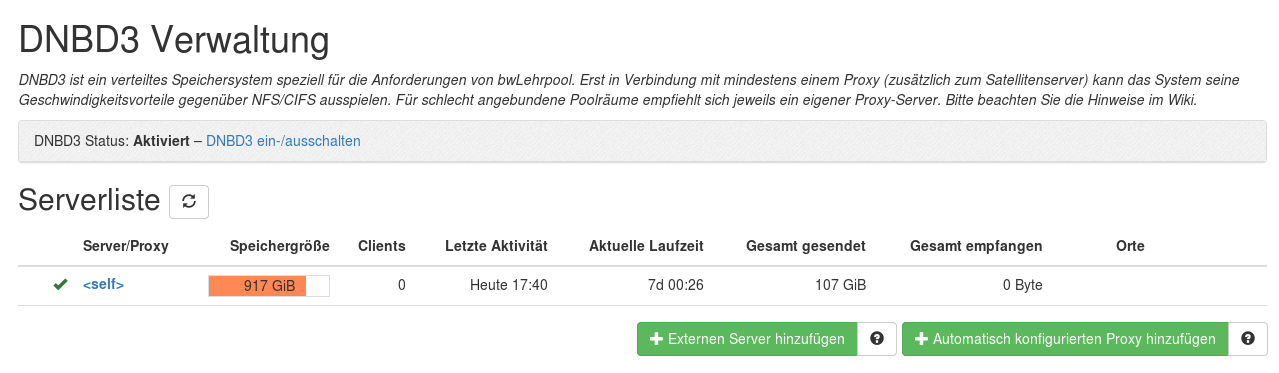 Abschließend muß der neue Proxy dem zuständigen Satellitenserver mitgeteilt werden. Gehen Sie hierzu in der Webschnittstelle des Satellitenservers auf den Menupunkt DNBD3 und wählen „+Externen Server hinzufügen“.
Abschließend muß der neue Proxy dem zuständigen Satellitenserver mitgeteilt werden. Gehen Sie hierzu in der Webschnittstelle des Satellitenservers auf den Menupunkt DNBD3 und wählen „+Externen Server hinzufügen“.
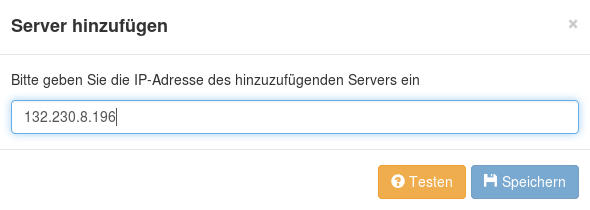 Geben Sie dann die IP des Proxys ein, …
Geben Sie dann die IP des Proxys ein, …
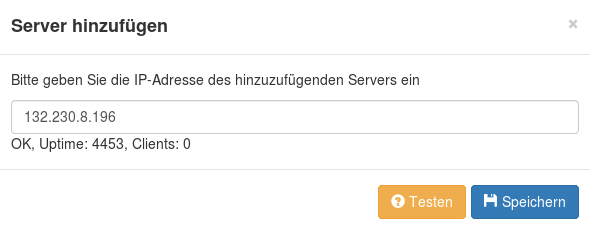 … aber drücken Sie auf „Testen“, bevor Sie die IP speichern.
… aber drücken Sie auf „Testen“, bevor Sie die IP speichern.
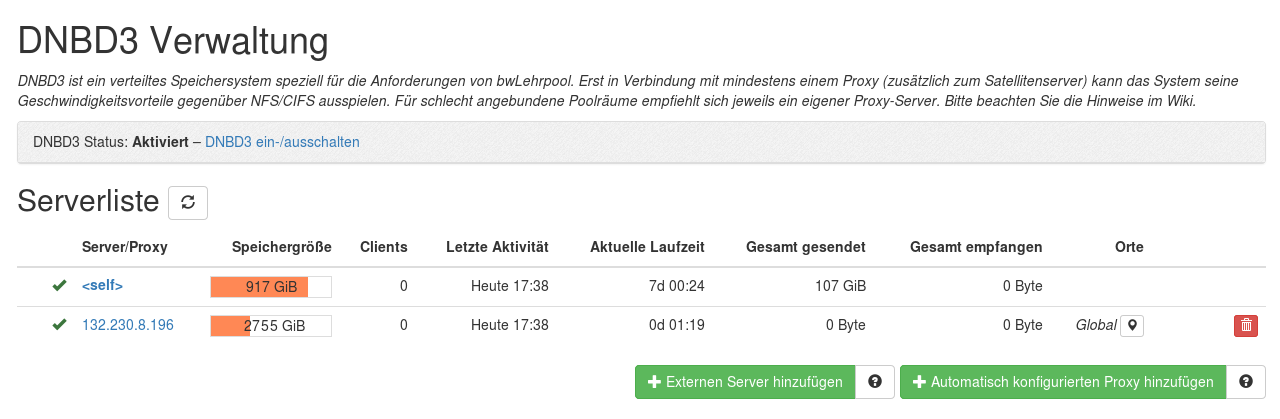 Klicken Sie anschließend auf das Doppelpfeilsymbol neben „Serverliste“ zur Aktualisierung der Anzeige.
Klicken Sie anschließend auf das Doppelpfeilsymbol neben „Serverliste“ zur Aktualisierung der Anzeige.